
Як поміняти пароль в Гугл акаунті? Як поміняти пароль аккаунта Гугл з телефону Андроїд?
У даній статті ми поговоримо, як правильно міняти пароль від облікового запису Гугл з комп'ютера і смартфона Андроїд.
Обліковий запис Google важлива для кожного користувача Андроїд. Та й сама по собі система має масу можливостей. З цієї причини у новачків, так і бувалих користувачів виникає маса питань. Одним з таких є зміна пароля. Давайте розберемо, як поміняти пароль від Google через комп'ютер або телефон.
Як змінити пароль в обліковому записі Google з комп'ютера?
Аккаунт Гугл у вас з'являється після реєстрації в пошті Google. Найлегше змінити пароль від цього облікового запису з комп'ютера. Щоб це зробити:
- Відкрийте браузер Google Chrome
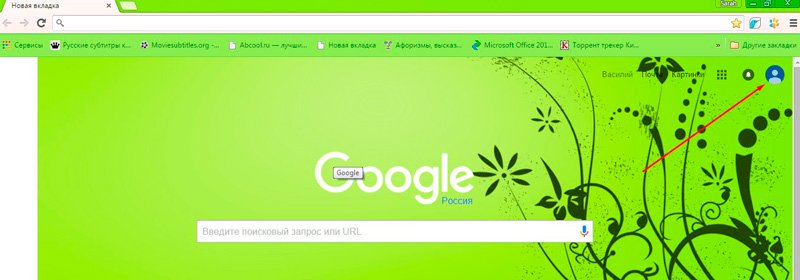
Головна сторінка браузера
- Справа вгорі відразу висвітиться ваш профіль
- Якщо ви бачите кнопку "Увійти", То тоді вам треба увійти в свою пошту
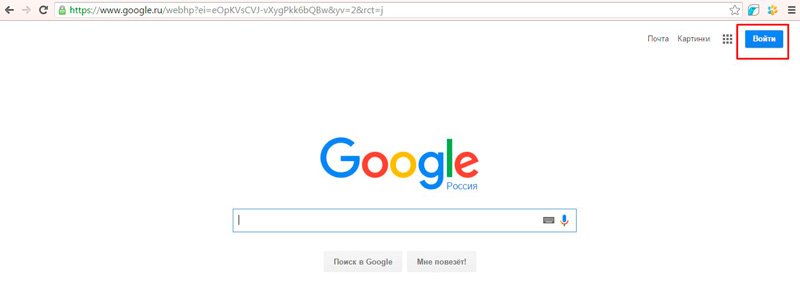
клавіша входу
- Натисніть на клавішу входу і введіть ваші діючі логін і пароль
- Знову натисніть на "Вхід" і ви опинитеся в своїй пошті
- Тепер в правому верхньому куті натисніть на іконку вашого профілю і перейдіть в "Мій профіль"
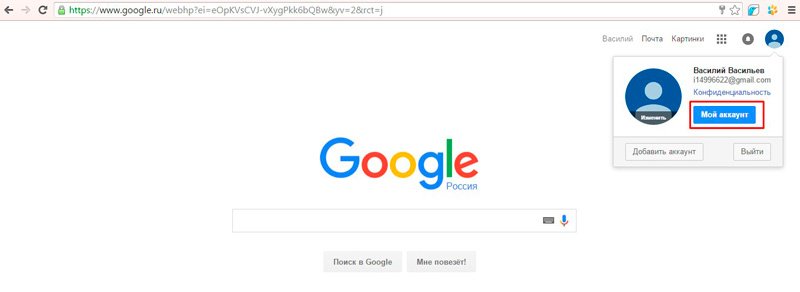
«Мій аккаунт» Гугл
- У новому віконці виберіть категорію «Безпека і вхід»
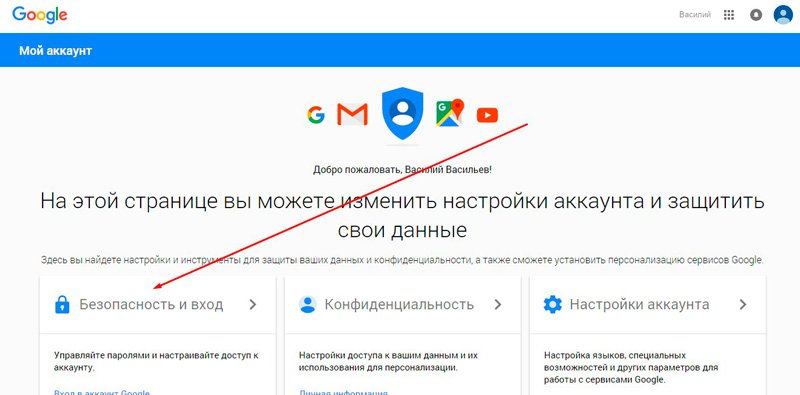
Розділ «Безпека і вхід»
- Знайдіть «Вхід в Google аккаунт»
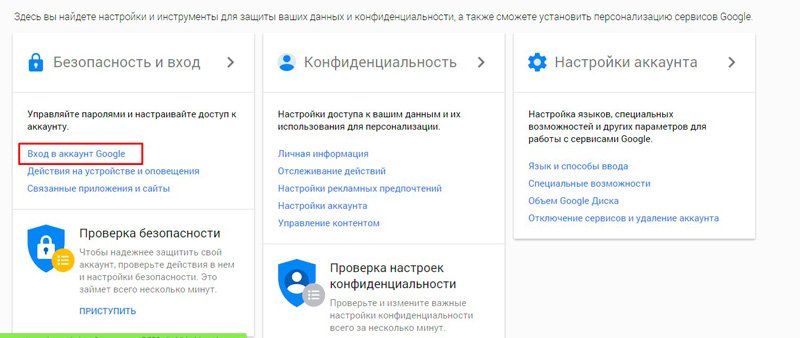
Вхід до акаунту Гугл
- Пройдіть по посиланню і вам відкриється сторінка налаштувань, де потрібно натиснути на «Пароль»
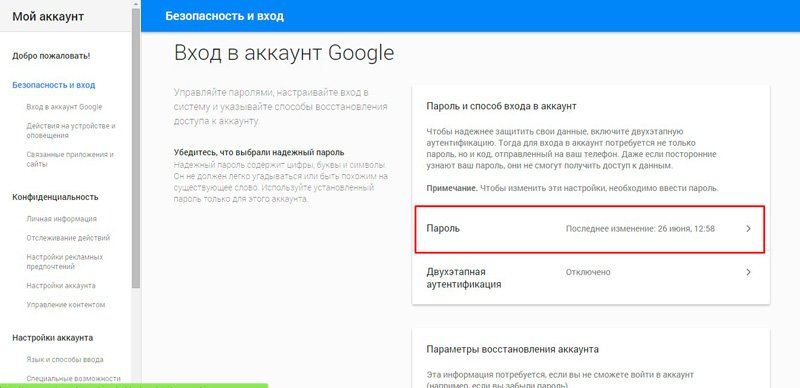
«Пароль»
- Вкажіть пароль від своєї пошти ще раз
- Тепер ви опинитеся на сторінці для введення нового пароля
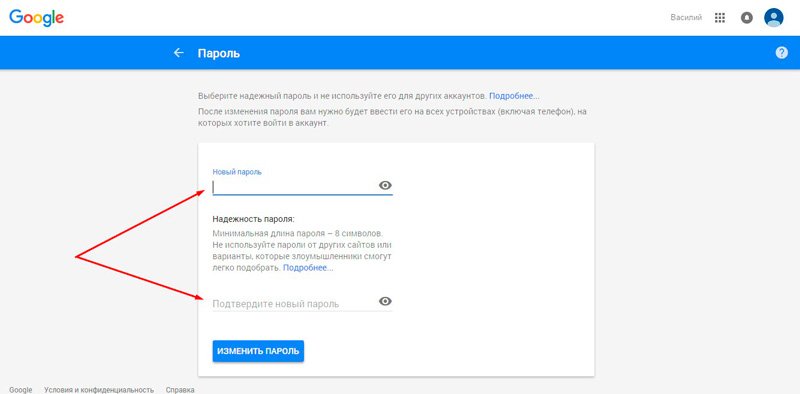
Створення нового пароля
- Напишіть його два рази і збережіть результат
Варто сказати, що при зміні пароля від пошти, він зміниться і в інших сервісах Google.
Як поміняти пароль аккаунта Гугл з телефону Андроїд?
Якщо ви вирішили поміняти пароль від Гугл, але не з комп'ютера, а з телефону або планшета Андроїд, то тут все дуже просто.
- Спочатку відкрийте настройки системи
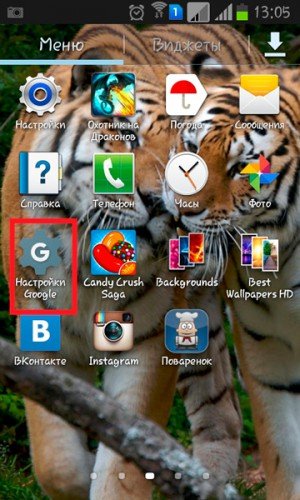
налаштування Гугл
- Далі пройдіть в «Безпека і вхід»
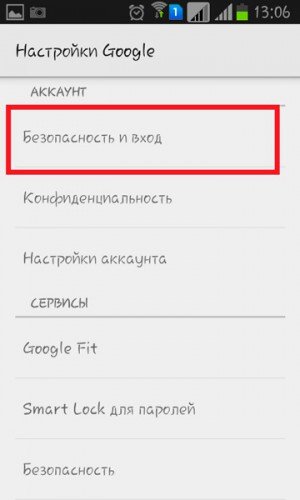
«Безпека і вхід»
- Тепер відкриється вже знайома вкладка, де натискаємо «Пароль»
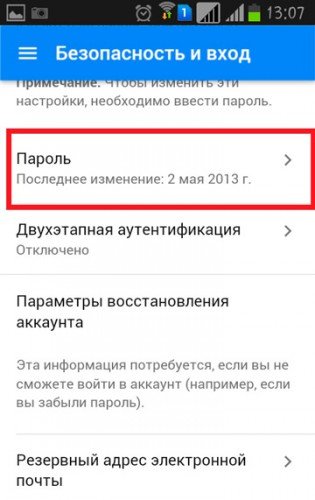
«Пароль»
- Після натискання на цю кнопку вам потрібно буде спочатку ввести свій логін і пароль
- На наступній сторінці система запропонує придумати новий пароль
- Введіть потрібні дані і збережіть результат
От і все! Ваш пароль змінено!
